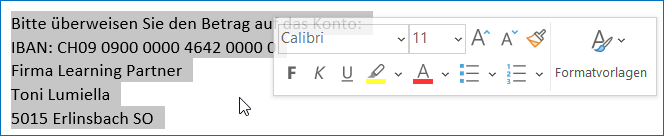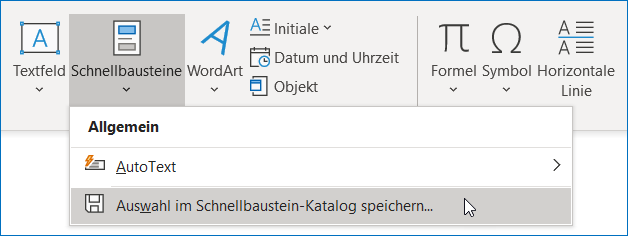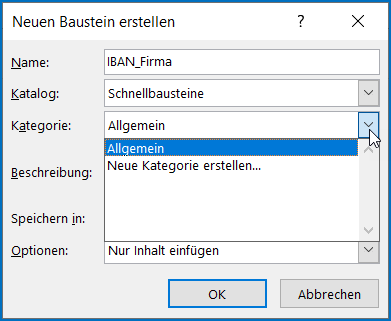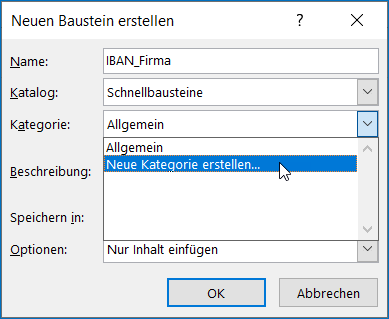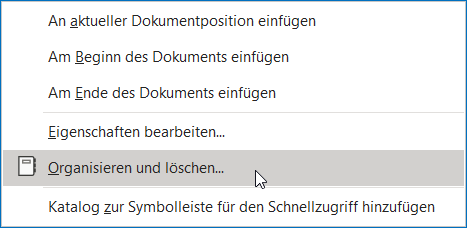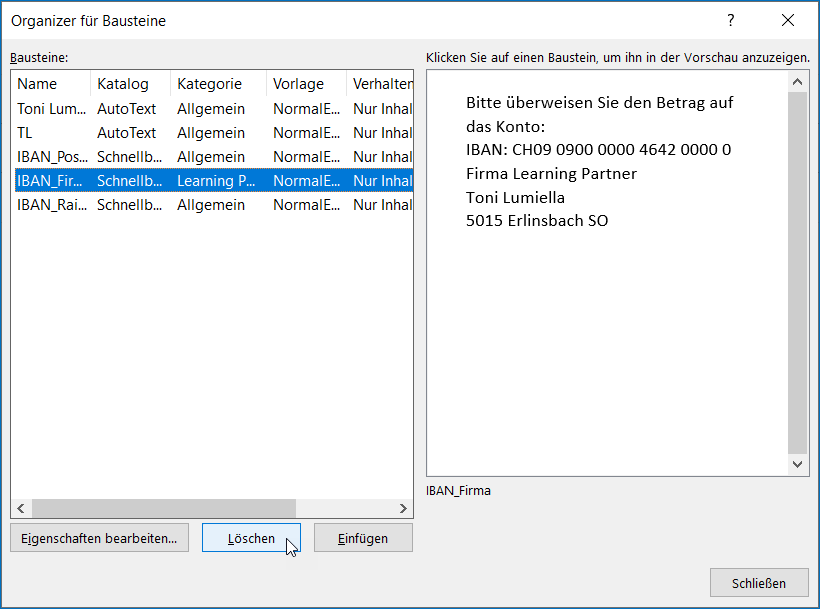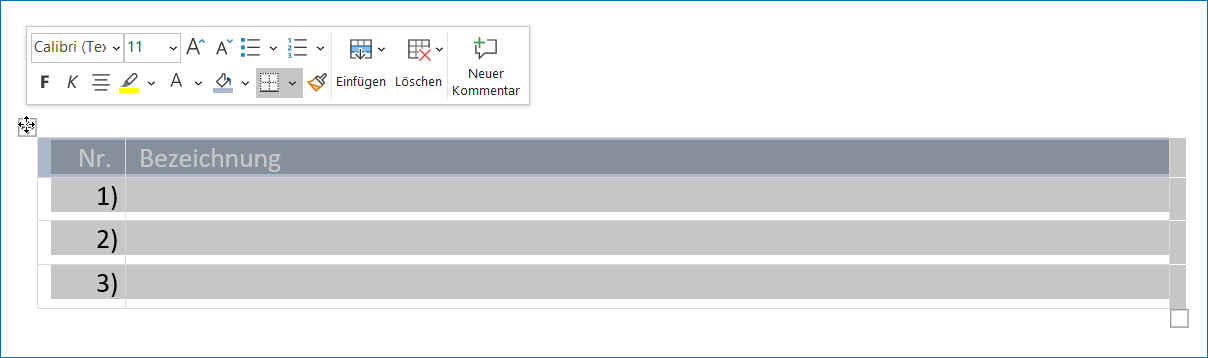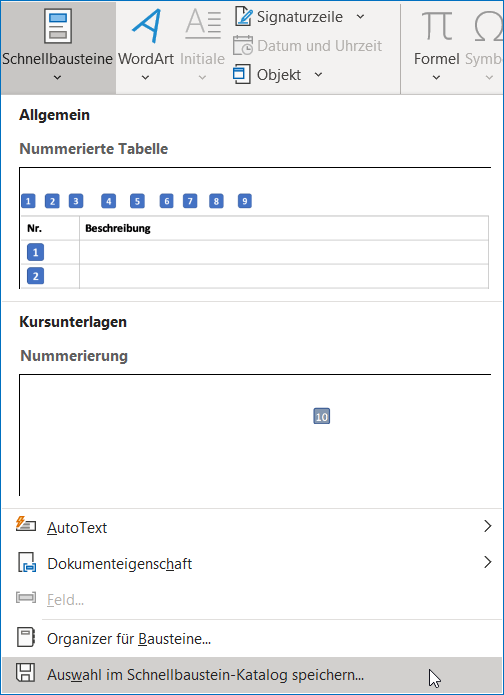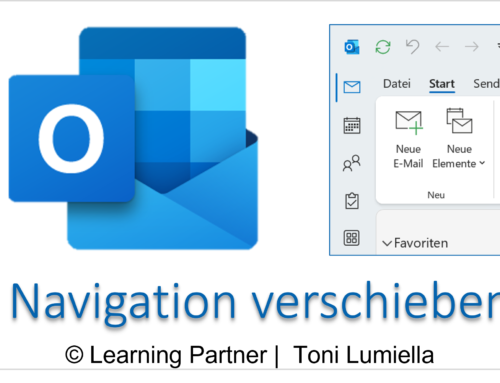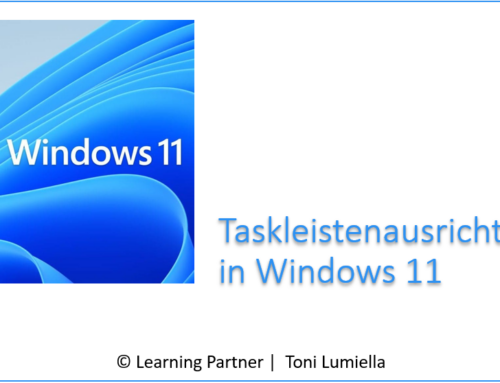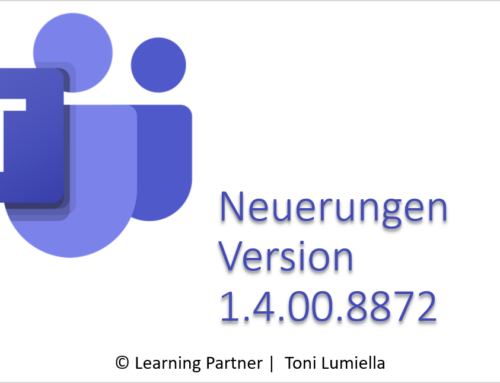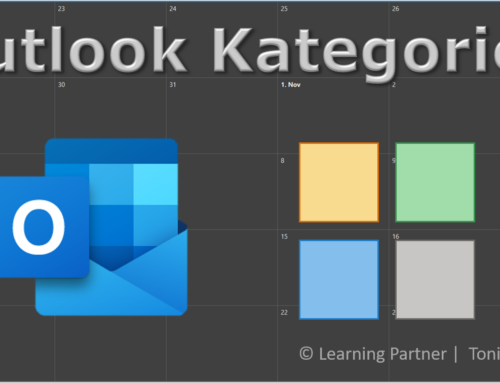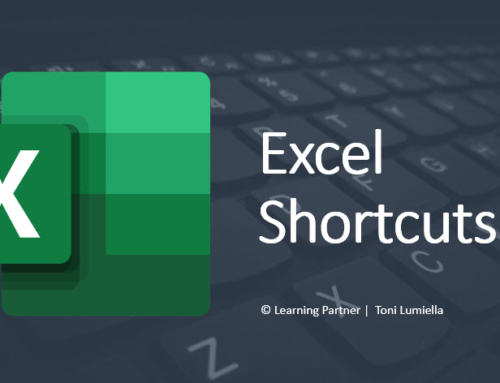(Die folgenden Tipps können in jeder Office-Version angewendet werden)
Schnellbausteine (AutoTexte) sind Texte und Objekte wie z.B. Tabellen, Bilder und Grafiken, die Sie innerhalb der App abspeichern und dann jederzeit wieder aufrufen können. So lässt sich einiges an Zeit sparen und somit die Effizienz erhöhen.
Schnellbausteine in Outlook
Um in Outlook einen Schnellbaustein zu erstellen, wählen Sie eine neue E-Mail (CTRL + N).
Im folgenden Beispiel soll die Kontoangabe hinterlegt werden:
Bitte überweisen Sie den Betrag auf das Konto:
IBAN: CH09 0900 0000 4642 0000 0
Firma Learning Partner
Toni Lumiella
5015 Erlinsbach SO
Markieren Sie den gesamten Text und wählen Sie die Registerkarte Einfügen , Gruppe Text , Auswahlbefehl Schnellbausteine und klicken Sie ganz unten auf Auswahl im Schnellbaustein-Katalog speichern .
Im Dialogfenster Neuen Baustein erstellen geben Sie im Feld Namen den gewünschten Namen ein. Sie können auch Zahlen und Sonderzeichen verwenden.
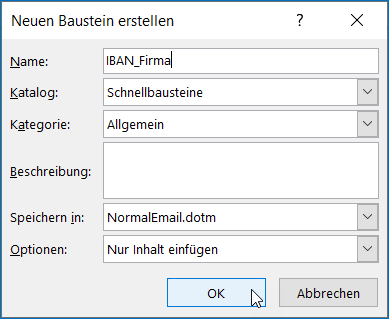
Bei Bedarf können Sie auch noch eine neue Kategorie erstellen. Die ist dann von Vorteil, wenn Sie mehrere Schnellbausteine erstellen und diese in Gruppen (bzw. Kategorien) unterteilen möchten. Bestätigen Sie jeweils die Dialoge.
Der Schnellbaustein befindet sich nun unter dem Auswahlbefehl Schnellbausteine und kann durch einen Klick auf den Schnellbaustein hinzugefügt werden.
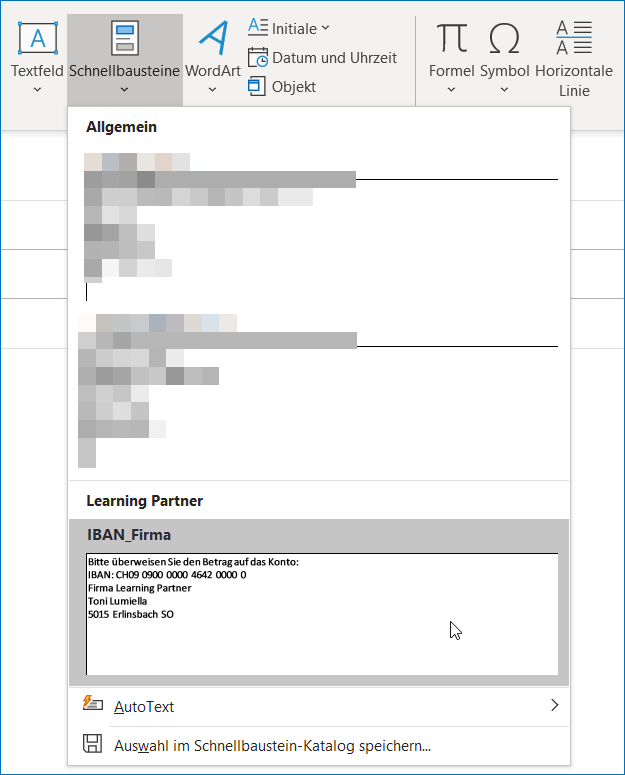
Sie können aber auch einfach den Namen des Schnellbausteins zu tippen beginnen. Beim vierten Zeichen oder sobald der Name eindeutig ist, wird der Baustein als QuickInfo vorgeschlagen. Nun müssen Sie nur noch ENTER drücken, um diesen einzufügen. Bei Verwendung von weniger als vier Zeichen für den Namen eines Schnellbausteins, können Sie den Namen tippen und dann die Funktionstaste F3 verwenden.

Um einen Schnellbaustein wieder zu löschen, klicken Sie mit der rechten Maustaste auf den Schnellbaustein und wählen den Befehl Organisieren und löschen und klicken dann auf die Schaltfläche Löschen. Bestätigen Sie die Sicherheitsfrage und schliessen Sie danach das Dialogfenster Organizer für Bausteine.
Schnellbausteine in Word
Das Vorgehen in Word ist genau gleich wie in Outlook.
Im folgenden Beispiel wurde eine nummerierte Tabelle markiert und dann in der Registerkarte Einfügen, Gruppe Text, der Auswahlbefehl Schnellbausteine und dann ganz unten der Befehl Auswahl im Schnellbaustein-Katalog speichern gewählt.
Standardmässig wird der Baustein in der Datei «Building Blocks.docx» gespeichert. Sie könnten diesen alternativ auch unter «Normal.dotm» speichern, allerdings empfehle ich Ihnen dies nicht. Oft wird diese Datei bei jeder Anmeldung im Hintergrund wieder überschrieben, damit CI/CD-Einstellungen nicht geändert werden.
Im Gegensatz zu Outlook erscheint beim Schliessen von Word eine Meldung. Klicken Sie auf Speichern.
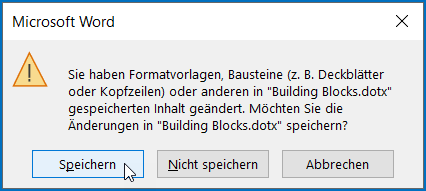
Hinweis:
Sie können Schnellbausteine auch anderen Katalogen zuweisen. Ich empfehle Ihnen dies aber nur, wenn Sie mehr als 8-10 Schnellbausteine haben und eine bessere Übersicht benötigen. Die Anpassung können Sie jederzeit vornehmen. Klicken Sie dazu mit der rechten Maustaste auf den Schnellbaustein und wählen Sie Eigenschaften bearbeiten.
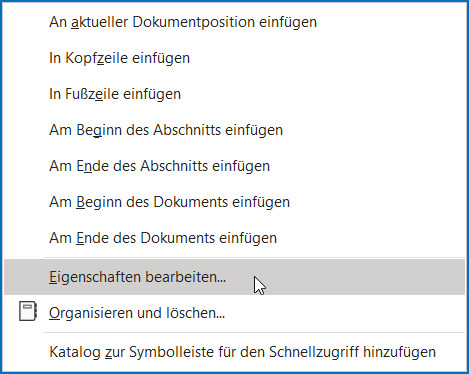
Klicken Sie auf die Auswahl Katalog und wählen Sie einen anderen Katalog aus. Wählen Sie z.B. den Eintrag Fusszeilen, so finden Sie danach den Schnellbaustein unter dem Auswahlbefehl Fusszeile.
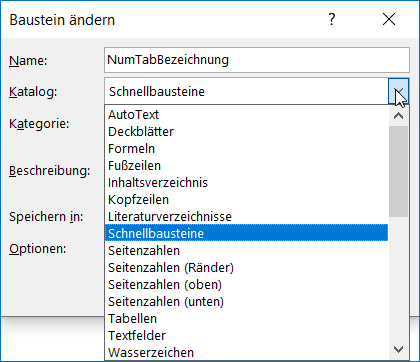
Bestätigen Sie die Anpassung.
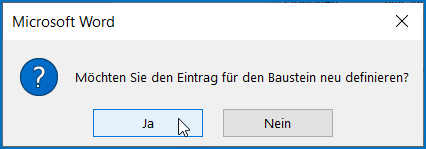
Übrigens: Die Kontonummer ist nicht echt. Falls Sie den Tipp nun aber so gut finden, dass Sie mir dafür unbedingt etwas spenden möchten, gebe ich Ihnen gerne meine TWINT-Nr. an. 😉
Viel Spass beim Ausprobieren!
Toni Lumiella